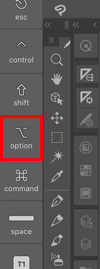¿Cómo duplico una imagen en la misma capa?
Puedes duplicar una imagen en la misma capa utilizando la función Transformar y la herramienta Mover capa.
Si usas la función Transformar
En el menú Edición. encontrarás una función llamada Transformar con la que puedes duplicar una imagen en la misma capa.
1. Rodea la imagen que deseas duplicar con la herramienta Selección.
Después, ve a la paleta Subherramienta y utiliza el Lazo.
2. Dirígete al menú Edición > Transformar > Escalar/Rotar.
3. En la paleta Propiedad de herramienta, activa la opción Conservar imagen original.
4. Mueve la imagen arrastrándola dentro del asa rectangular.
5. Después de mover la imagen, finaliza el duplicado de una de las siguientes maneras:
- Toca Aceptar
- Doble toque/clic dentro del manejador rectangular
Si usas la herramienta Mover capa
Puedes duplicar una imagen en la misma capa si la desplazas mediante la herramienta Mover capa.
1. Rodea la imagen que quieres duplicar con la herramienta Selección.
Después, ve a la paleta Subherramienta y utiliza el Lazo.
2. Selecciona la herramienta Operación y, acto seguido, Mover capa.
En versiones anteriores a la 3.1.0
Selecciona Mover capa.
3. Para copiar la imagen, arrástrala mientras mantienes pulsada la tecla Alt (tecla Opción en macOS).
4. La imagen se duplicará.
Si estás utilizando un smartphone o una tableta, usa la tecla Alt u Opción del Teclado lateral.